Word2013的打印预览在哪里?如何找到?
摘要:以前用惯了Word2003,现在升级了Word2013,一下子好多功能找不到了,今天我们就看一下新版的打印预览到哪里去了。方法/步骤1、首先...
以前用惯了Word2003,现在升级了Word2013,一下子好多功能找不到了,今天我们就看一下新版的打印预览到哪里去了。
方法/步骤
1、首先打开Word2013。
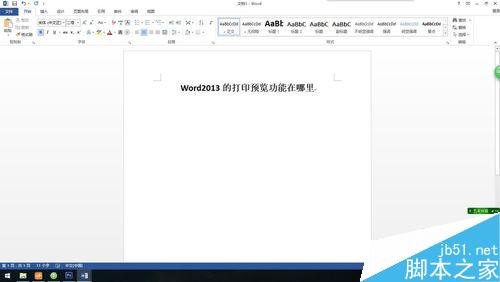
2、点击左上角的“自定义快速访问工具栏”的下箭头,在弹出的菜单中选择“打印预览和打印”。
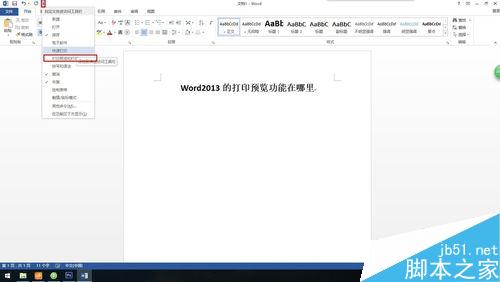
3、现在就可以在左上角看到熟悉的打印预览图标,点击它。
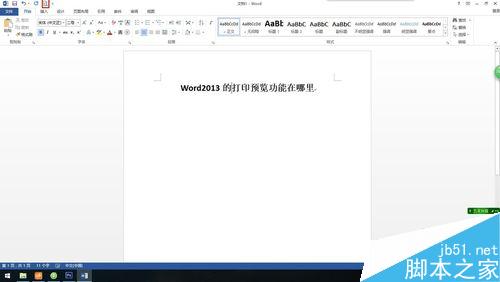
4、弹出的打印预览窗口跟Word2003有所不同,打印预览在右边,左边是打印的相关选项。
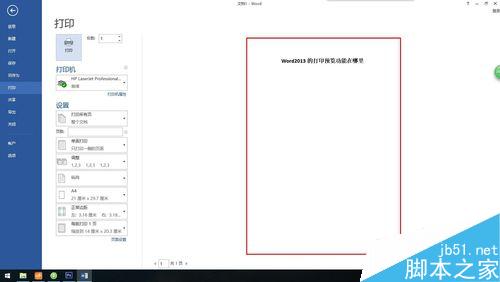
5、也可以右键单击左上角的任意一个按钮,点击“自定义快速访问工具栏”菜单。
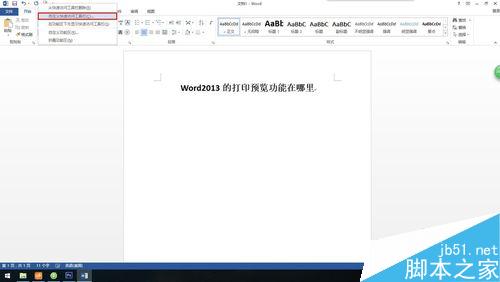
6、在快速访问工具栏中可以添加很多以前Word2003中常用的功能,如新建、打开等快捷按钮。
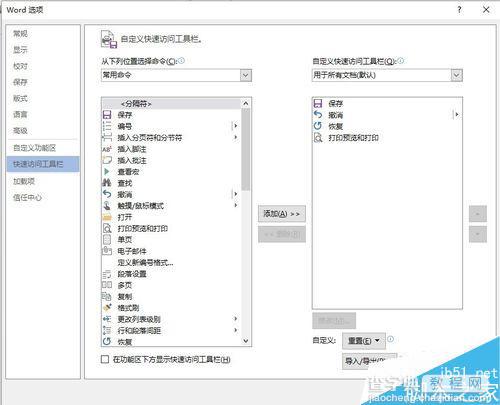
以上就是Word2013的打印预览地方,你找到了吗?希望能对大家有所帮助!
【Word2013的打印预览在哪里?如何找到?】相关文章:
上一篇:
word如何添加自己定义的工具?
